WooCommerce で属性を一括編集する方法は?
公開: 2022-09-15WooCommerce ストアの何百、何千もの商品を手動で更新したり、属性を割り当てたりするのがどれほど大変なことか、私たちは知っています。 したがって、この記事では、既存のカスタム属性を WooCommerce の製品に一括で簡単に追加/削除する方法について説明します。
まず、WooCommerce における属性とバリエーションの違い
紛らわしいので、以前にこれをグーグルで検索しました。 それでは、例を挙げて簡単に説明しましょう。
属性は、製品を定義する特性です。 バリエーションは属性に基づいて作成された製品ですが、バリエーションは属性に基づいて作成された製品です。
例– 赤い XL サイズの T シャツは、属性「色」と「サイズ」に基づいて作成された商品バリエーションです。
デフォルトの WooCommerce を使用して属性を一括編集することはできません
店主として大事なのはスピードと時間ですよね?
製品を 1 つずつ編集するのがどれほど面倒かはわかっています。 何千もの製品に対してそれを行うことの苦痛については言及したくありません。
デフォルトの WooCommerce では、単純な製品のみを一括編集できます。 そして、価格、税、サイズ、重量なども同様です。
属性を一括編集することはできません - 事前定義された製品属性またはカスタム属性です。 フィルタリングオプションもそれほど良くありません。
そのため、 Smart Manager プラグインを使用すると、属性を簡単に一括編集 (追加、削除、上書き) することができます。
WooCommerce で Smart Manager プラグインを使用して属性を一括編集するには?
Smart Manager は、WooCommerce ストアを管理するための Excel のようなスプレッドシート (シート エディター) を提供します。
製品、注文、クーポン、ユーザー、WordPress 投稿タイプなど。 直接編集できます。
ただし、Smart Manager の最大の USP は、一括編集/バッチ更新機能です。 あなたはできる商品の一括追加、属性の追加、属性に基づく商品への価格の追加、バリエーションの一括削除、注文の一括編集、価格の一括変更などなど。
Smart Manager プラグインを入手する
Smart Manager を使用して WooCommerce で属性を一括管理および編集する方法を見てみましょう。
属性を一括で追加または削除する
- 新しい青色の T シャツを 10 枚注文したとします。 これらの製品の属性を一度に設定するには、
WordPress Admin dashboard > Smart Managerに移動します。 上部のナビゲーション バーのドロップダウンからProductsを選択します。 - 必要な製品を選択します。 数十または数百を超える製品がある場合は、高度な検索を使用してこれらすべての製品をすばやく取得します。
Bulk Editオプションをクリックすると、スライドオーバー パネルが開きます。 - 上の画像に示すように、[
Add attribute > Color > Blue] を選択し、[Update] をクリックします。 これらの T シャツにはすべて青色が割り当てられます。
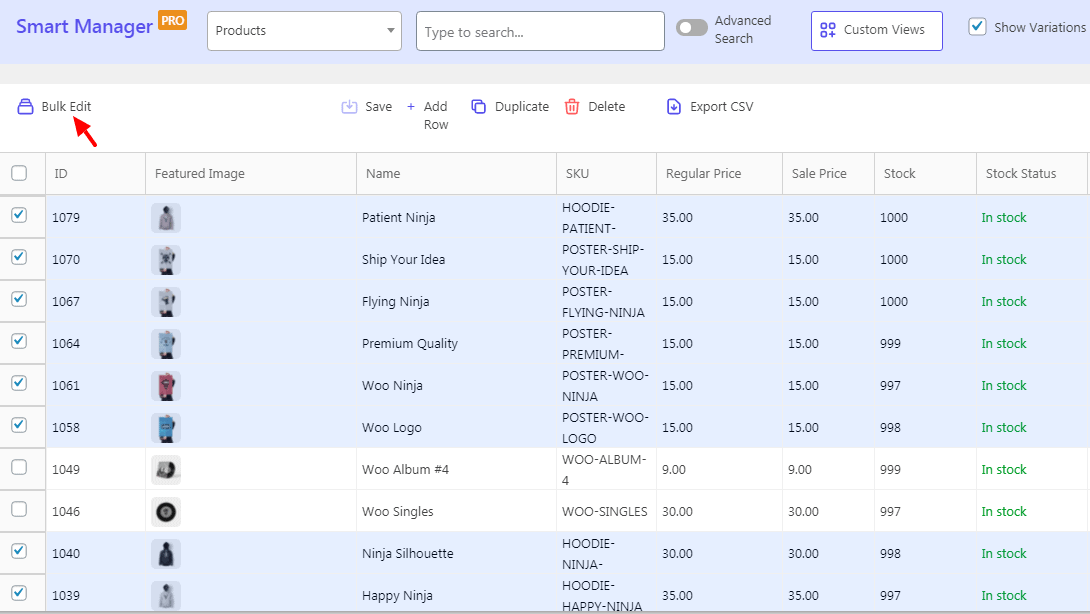
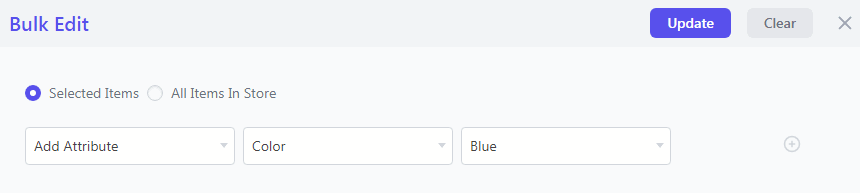
同様に、何百、何千もの製品があり、それらすべてを一度に事前構成済みの属性に追加したい場合は、上記の一括編集機能を使用してください。

カスタム属性を一括で追加する
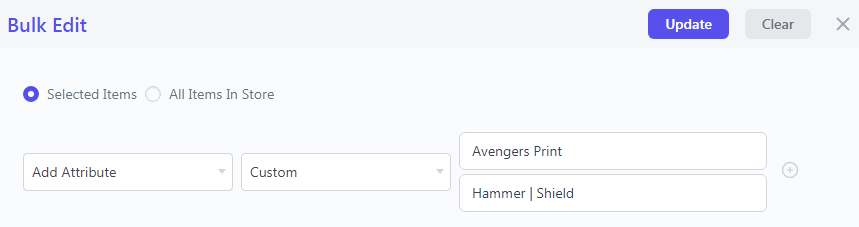
上記と同じ例を考えてみましょう。 しかし、ここでは、すべての青い T シャツにアベンジャーズの武器がプリントされています。 上記の一括編集オプションを使用すると、すべての製品にカスタム属性「アベンジャーズ プリント」を一度に追加できます。
検索フィルターに基づいて複数の属性を割り当てる
さまざまな電子製品を販売しており、製品カテゴリが Dell ブランドのノートパソコンで、それぞれの価格が 700 ドルを超える場合にのみ属性を割り当てたいとします。
-
WordPress Admin dashboard > Smart Managerに移動します。 上部のナビゲーション バーのドロップダウンからProductsを選択します。 - [
Advanced Search] トグルをクリックします。 スライドオーバーパネルが開きます。 下図のように検索条件を入力し、Searchをクリックします。 - 必要な製品のみがリストされます。 ここで、前述のように、これらの製品を選択し、[
Bulk Edit] をクリックして、下の画像に示すように条件を入力します。 - [
Update] ボタンをクリックします。
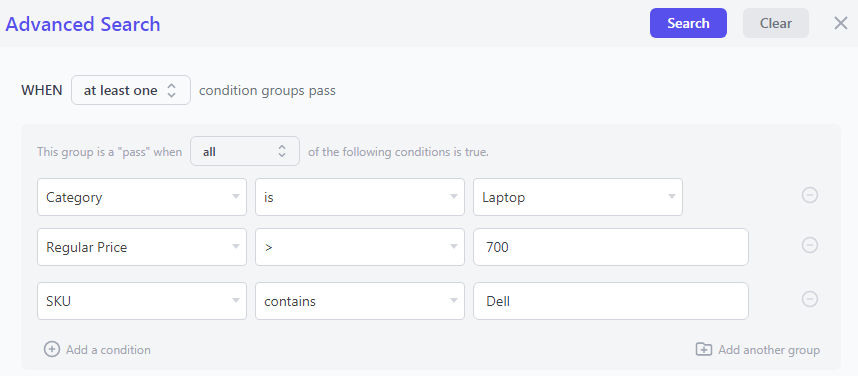
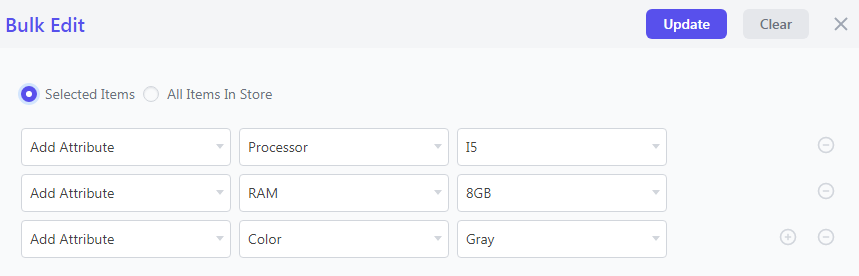
必要なすべての製品に、追加したい属性が割り当てられます。 とても簡単ですよね?
属性フィルターに基づいて商品価格を編集する
Smart Manager では、属性に基づいて製品を即座に検索し、価格を一括で編集または更新することもできます。 例 – スクエア文字盤とステンレス スチール ベルトを備えたすべての腕時計の販売価格を 10% 引き下げます。 ここでは、文字盤とベルトが属性です。
ライブデモを試す
Smart Manager でできることは他にもたくさんあります
- 製品、注文、クーポン、投稿、購読、予約など、あらゆる投稿タイプのフィールドを一括編集します。
- 投稿タイプを複製して編集する
- 検索、日付、列フィルターに基づいて CSV をエクスポート
- 納品書/注文印刷に独自のロゴを追加し、同じものをまとめて印刷する
- すべての顧客のライフタイム バリュー (LTV) を、現在までの合計購入額と最後の注文の詳細とともに知る
- WordPress ユーザー ロールの管理 – ユーザー ロールの変更、パスワードの変更など。
- トップの WooCommerce および SEO プラグインとの互換性 – Subscriptions 、 Bookings 、 Yoast など
などなど…
Smart Manager プラグインを入手する
結論
何十もの商品を扱う WooCommerce ストアをお持ちの場合、Smart Manager は命の恩人です。
属性だけでなく、価格、注文、クーポンなど、より適切かつ迅速に管理したいものはすべて、 Smart Managerに失敗することはありません。
次の投稿まで、幸せな成長を!
